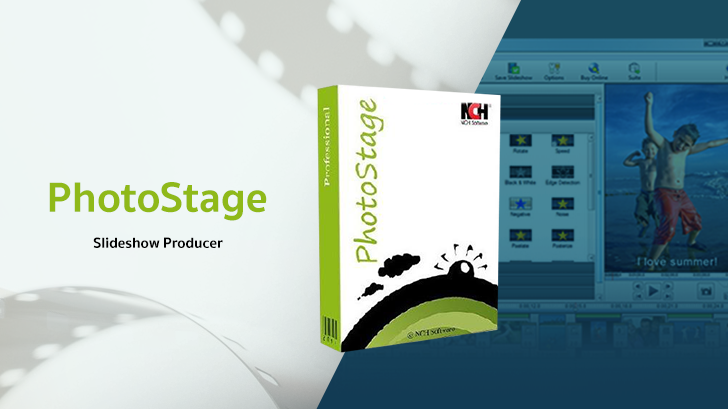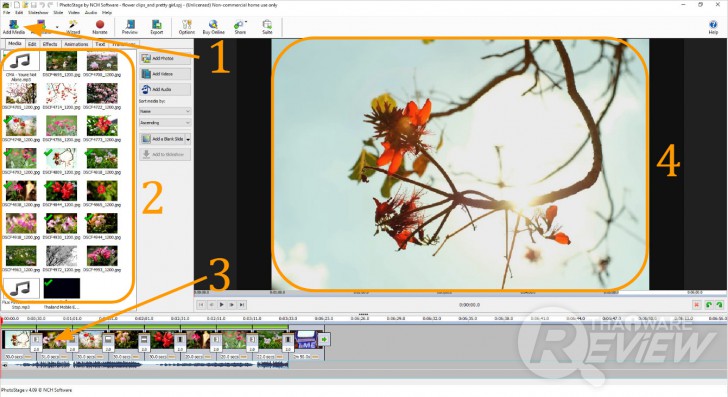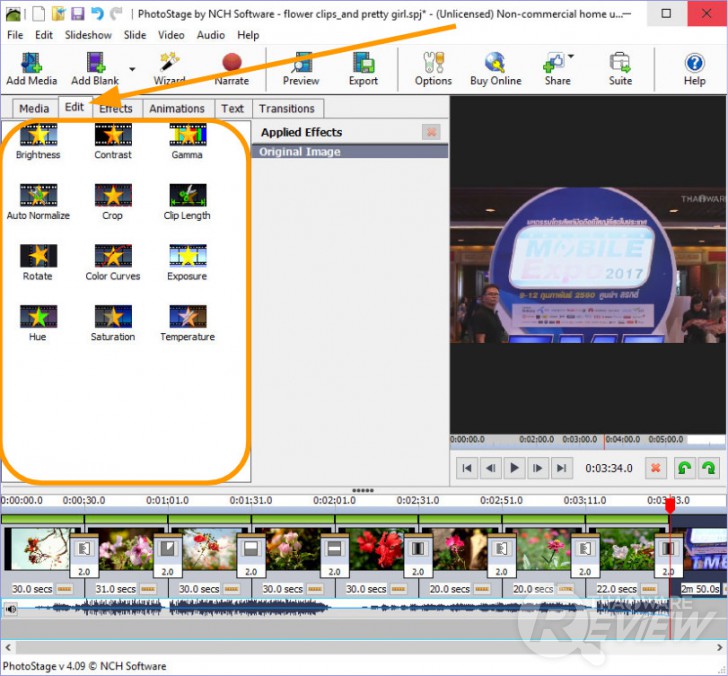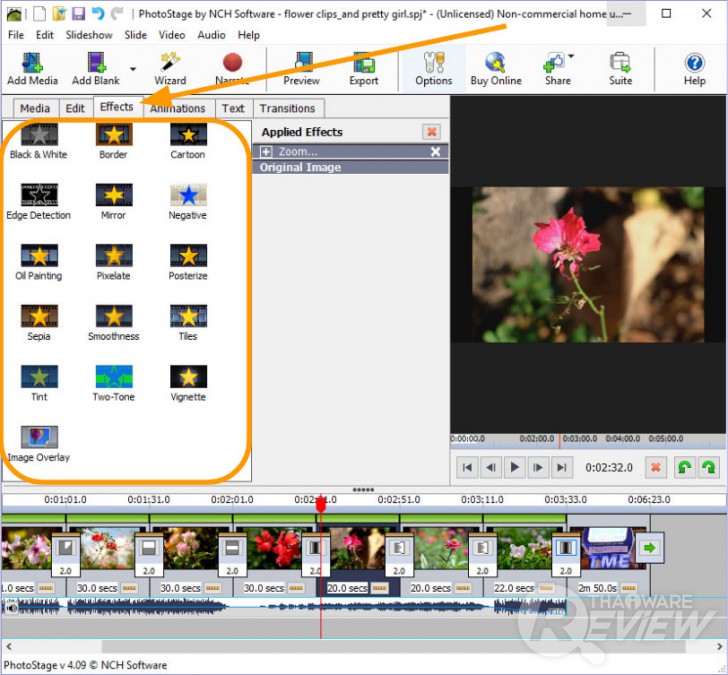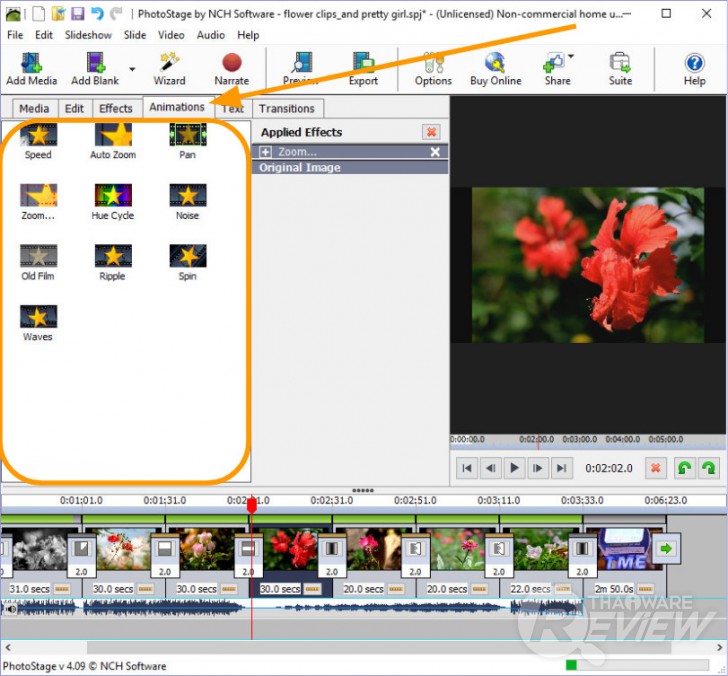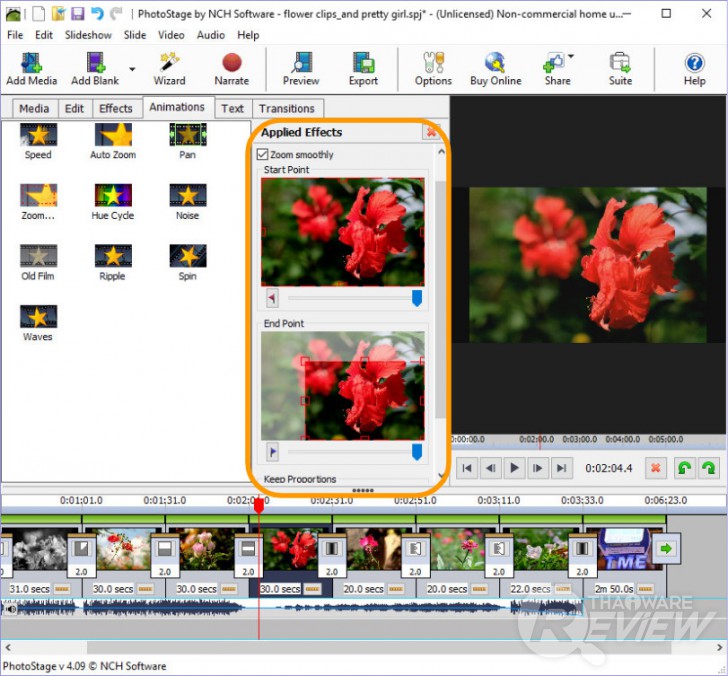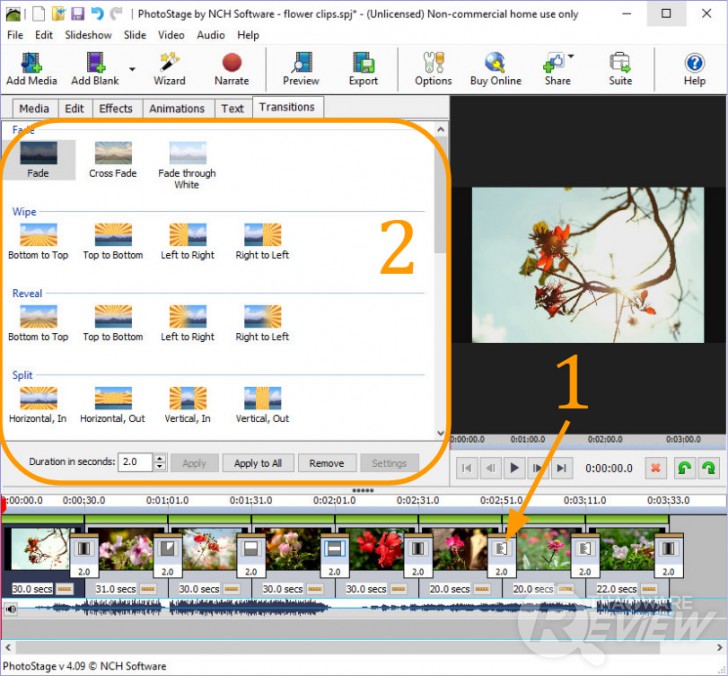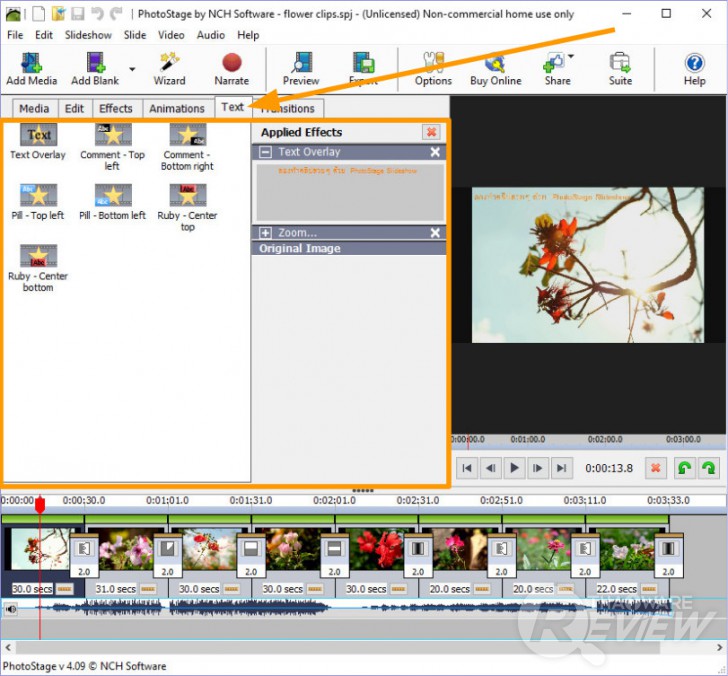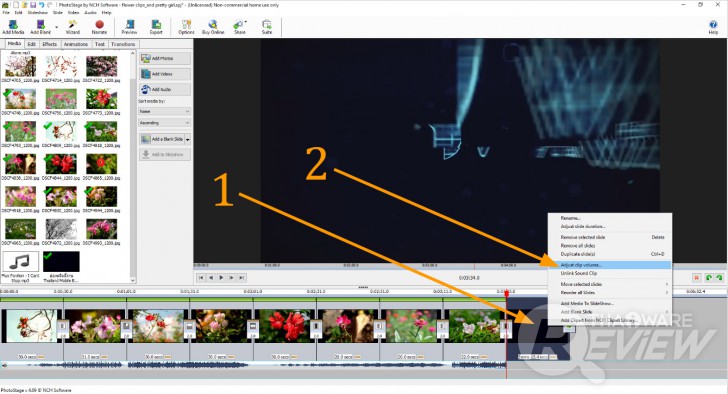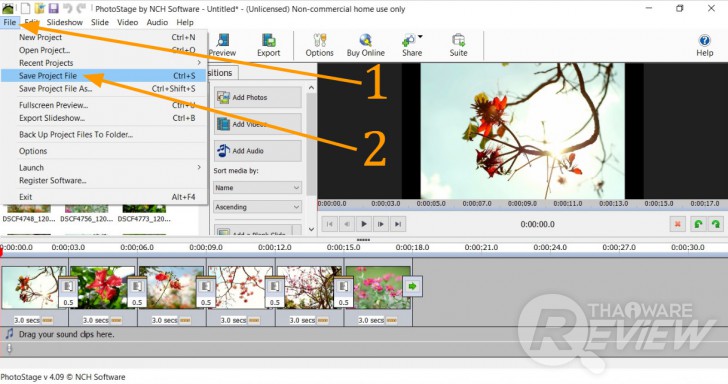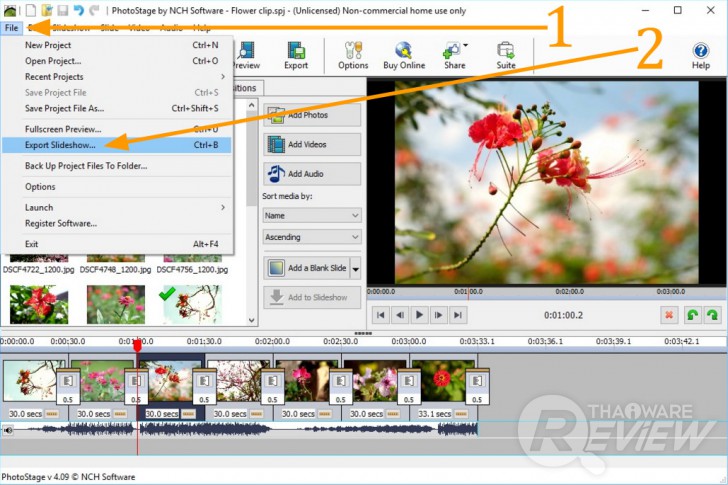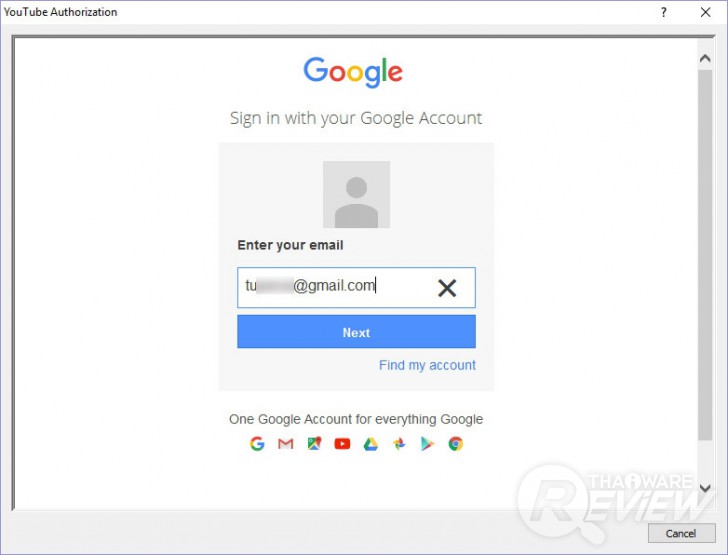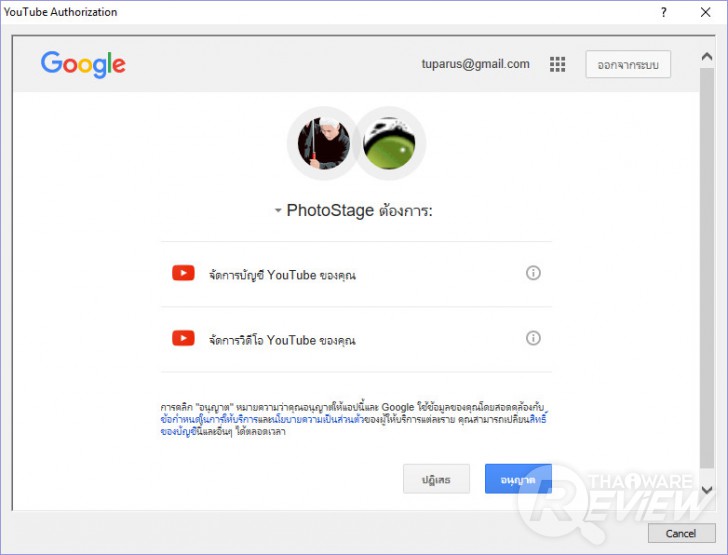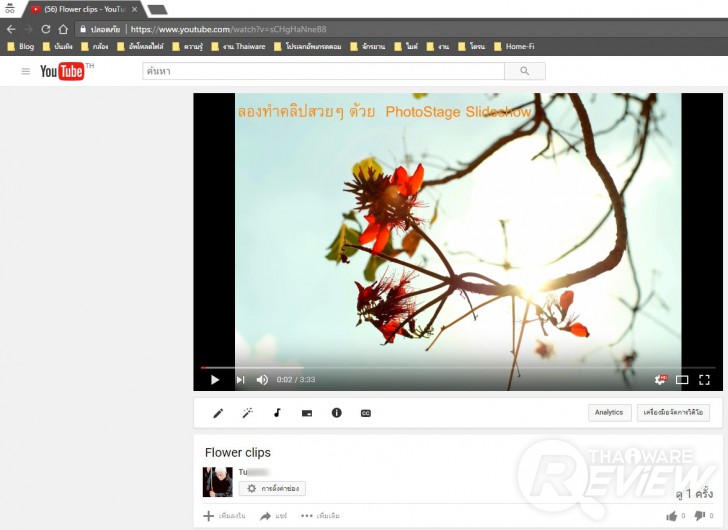รีวิว PhotoStage Slideshow Producer ตัดต่อคลิปวิดีโอง่ายๆ ได้ดั่งใจ

 เคนชิน
เคนชินPhotoStage Slideshow Producer โปรแกรมตัดต่อวิดีโออย่างง่าย ที่เหมาะสำหรับการสร้างวิดีโอสไลด์โชว์ง่ายๆ ที่สร้างขึ้นจากภาพนิ่งประกอบเสียงเพลง หรือคลิปวิดีโอสั้นๆ ที่เราถ่ายมา นำมาประกอบกับเสียงเพลงเพราะๆ ตัวอย่างของคลิปวิดีโอประเภทนี้ ก็อย่างที่เราเห็นเปิดกันในงานแต่งงาน เป็นคลิปที่ถ่ายทอดเรื่องราวของคู่บ่าวสาว ด้วยภาพถ่ายในวันเวลาเก่าๆ พร้อมแทรกคลิปสัมภาษณ์ความรู้สึก และเรื่องราวในใจของคู่บ่าวสาว หรืออีกตัวอย่างหนึ่ง ก็คลิปประเภทหนุ่มจีบสาว สาวจีบหนุ่ม ที่ทั้งคลิปอาจจะโชว์ภาพนิ่งของคนที่เราชอบเพียงภาพเดียว ประกอบกับเพลงหวานๆ ที่บอกเล่าความในใจ อะไรทำนองนี้
ซึ่งโปรแกรมตัดต่อวิดีโออย่างง่ายๆ ที่ใครมักจะนึกถึงคือ Windows Movie Maker ซึ่งเป็นโปรแกรมตัดต่อวิดีโอฟรีที่ใช้งานง่าย แต่ตอนนี้ก็เป็นที่น่าเสียดายว่า ทางบริษัท Microsoft ซึ่งเป็นเจ้าของโปรแกรมตัวนี้ ได้ยกเลิกการสนับสนุน และได้ยกเลิกการให้ดาวน์โหลดโปรแกรมตัวนี้ไปแล้ว คือตอนนี้ใครที่ติดตั้งโปรแกรม Windows Movie Maker ลงในเครื่องคอมฯ เรียบร้อยแล้ว อาจจะยังใช้งานได้ตามปกติ แต่ถ้ามีการล้างเครื่อง ติดตั้งระบบ Windows ใหม่ ก็จะไม่สามารถติดตั้งโปรแกรมนี้ได้อีกต่อไป
และโปรแกรม PhotoStage Slideshow Producer ก็มีความเหมาะที่จะใช้งานแทน Windows Movie Maker อยู่พอสมควรครับ เพราะมีรูปแบบการใช้งานที่ง่ายคล้ายๆ กัน แต่เจ้า PhotoStage นี่แอบมีบางฟังก์ชั่นที่เจ๋งกว่า Windows Movie Maker อย่างเช่น เอฟเฟคการซูมภาพ ที่ทำให้ภาพนิ่งมีชีวิตชีวาขึ้นมาได้เลย คลิปวิดีโอดูโปรขึ้น และแถมยังมีฟังก์ชั่นที่สามารถ Export วิดีโอขึ้น YouTube ได้เลยทันที สามารถสร้างไฟล์วิดีโอความละเอียดสูงระดับ Full HD 1080p หรือ 4K ได้เลย ให้ไฟล์วิดีโอที่สวยใช้ได้ สำหรับสตูดิโอถ่ายภาพแต่งงาน หรือคนที่ต้องการสร้างสรรค์คลิปวิดีโอง่ายๆ โปรแกรมตัวนี้น่าจะตอบโจทย์ได้ดี
แต่บอกก่อนว่าโปรแกรมตัวนี้ไม่ฟรีนะครับ ราคาขายอยู่ที่ 2,900 บาท และมีเวอร์ชันทดลองใช้ ใครสนใจลองดาวน์โหลดไปใช้งานกันได้ครับ (คลิกที่ปุ่มได้เลย) และในรีวิวนี้ เราก็จะนำโปรแกรมตัวทดลองใช้งาน มาเล่นให้ดูว่าสรรพคุณของมันเป็นอย่างไร น่าสนใจขนาดไหน
ความต้องการของระบบ (System Requirements)
ระบบปฏิบัติการที่รองรับ : Windows 10, XP, Vista, 7, 8 and 8.1 (รองรับทั้ง 32 และ 64 บิต)
ระบบปฏิบัติการที่รองรับ : Mac OS X 10.5 หรือสูงกว่า
ใช้งานจริงให้มันรู้ไปเลย
สามารถคลิกเพื่อดูภาพขนาดใหญ่
หน้าตาของโปรแกรม PhotoStage Slideshow Producer ก็ตามภาพด้านบนนี้เลยครับ ดูแล้วมีความเป็นมืออาชีพกว่าโปรแกรม Windows Movie Maker อยู่พอควร แต่ก็ไม่ได้ใช้งานยากแต่อย่างใดครับ ส่วนประกอบหลักๆ ที่เราต้องทำความรู้จักมี ปุ่ม Add Media (หมายเลข 1) สำหรับการเพิ่มไฟล์ภาพ ไฟล์วิดีโอ และไฟล์เสียงดนตรีประกอบ มาใส่ในคลิปวิดีโอของเรา เมื่อเพิ่มเข้ามาแล้วก็จะเห็นไฟล์ของภาพวางเรียงรายอยู่ (หมายเลข 2) เราสร้างวีดีโดยการนำภาพนิ่ง คลิปวิดีโอ และเสียงเพลง มาวางลงใน Timeline (หมายเลข 3)
ซึ่ง Timeline ก็เปรียบเหมือนการลำดับเรื่องราวที่เราต้องการนำเสนอ เช่นช่วงแรกๆ ของคลิป ก็ลากภาพอดีตของคู่บ่าวสาวมาวางใน Timeline พอถึงตรงกลางคลิป ก็เป็นภาพของเรื่องราวที่เกิดขึ้น เมื่อคนทั้งสองมาเจอกัน เป็นภาพถ่ายตอนเที่ยวด้วยกัน หรือภาพบรรยากาศการหมั้นหมาย และก็ลากคลิปสัมภาษณ์ความรู้สึกคู่บ่าวสาวมาใส่ช่วงท้ายของ Timeline เพื่อเป็นการจบคลิป อะไรประมาณนี้ โดย Timeline จะแบ่งออกเป็น 2 ส่วน คือส่วนบนเป็นเรื่องของภาพนิ่งและคลิป และส่วนล่างของ Timeline จะเป็นการใส่เสียงประกอบ และในส่วนของ หมายเลข 4 เป็นการพรีวิวผลงานคลิปวิดีโอของเรา คลิกที่ปุ่ม Play เพื่อเปิดเล่นดูว่าผลงานการตัดต่อคลิปของเรา จะออกมาหน้าตาเป็นอย่างไร
มาดูกันชัดๆ หน้าตาของ Timeline ที่เราใช้ในการเรียบเรียงเรื่องราวของคลิปวิดีโอ โดยแบ่งออกเป็น 2 ส่วนหลัก คือส่วนบนจะเป็นพื้นที่สำหรับการวางเรียง ภาพนิ่ง หรือคลิปวิดีโอ และส่วนล่าง (ที่เห็นเป็นแถบคลื่นความถี่เสียง) จะเป็นพื้นที่สำหรับการวางเรียงไฟล์เสียงประกอบ ซึ่งจุดที่ต้องขอบ่นคือ การแสดงความยาวของ Timeline ไม่เป็นแบบเชิงเส้น จากภาพด้านบน จะสังเกตเห็นว่า คลิปวิดีโอที่อยู่ด้านท้ายสุดของ Timeline ที่มีความยาวคลิป 2 นาที 50 วินาที แต่คลิปนี้กลับปรากฏบน Timeline ในขนาดความยาวที่เท่ากับ ภาพนิ่งที่มีขนาดความยาวเพียง 30 วินาที ซึ่งที่จริงแล้วคลิปวิดีโอควรปรากฏบน Timeline ในอัตราส่วนที่มีความยาวมากกว่าภาพนิ่ง
ซึ่งการแสดงความยาวของวัตถุบน Timeline แบบไม่เป็นเชิงเส้นนี้ ทำให้ตอนแรกที่ใช้โปรแกรมก็เกิดความสับสนพอสมควร ต้องใช้เวลาสักพักถึงจะคุ้นเคย ซึ่งถ้าโปรแกรมออกแบบให้วัตถุปรากฏบน Timeline ด้วยสเกลความยาวตามจริงเหมือนอย่างโปรแกรมตัดต่อวิดีโอทั่วๆ ไป ก็น่าจะดีนะ
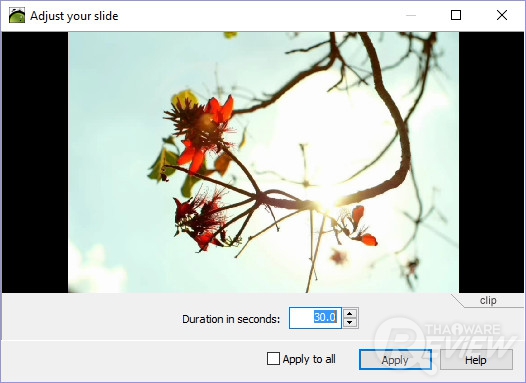
อีกหนึ่งเรื่องที่ต้องขอบ่นคือ การกำหนดความยาวของการแสดงภาพนิ่ง ไม่สามารถทำได้ด้วยการลากเมาส์ขยายความยาวบน Timeline ได้โดยตรง แต่ต้องทำโดยการคลิกตรงตัวเลขแสดงค่าเวลาแสดงอยู่ใต้ภาพนั้น ก็จะปรากฏหน้าต่างตามภาพด้านบน จากนั้นเราก็สามารถกำหนดได้ว่าจะให้ภาพนั้นปรากฏเป็นเวลากี่วินาที โดยการระบุตัวเลขลงในช่อง Duration in seconds ซึ่งการที่ต้องกำหนดค่าเวลาเป็นตัวเลข ทำให้ไม่ค่อยคล่องตัวเท่าไหร่ กับเทคนิคการตัดต่อที่ต้องการให้ช่วงจังหวะเปลี่ยนภาพ ตรงกับช่วงการขึ้นท่อนฮุค หรือท่อนสำคัญของเพลงพอดี (ลองนึกถึงคลิปวิดีโองานแต่ง มีโชว์ภาพคู่บ่าวสาวจูบกันในจังหวะที่ท่อนฮุคของเพลงขึ้นพอดี มันจะสวีทหวานและลงตัวขนาดไหน) และถ้าโปรแกรมออกแบบให้เราสามารถใช้เมาส์ลาก เพื่อกำหนดความยาวของการแสดงภาพ/คลิปวิดีโอได้ การทำสิ่งนี้ก็จะง่ายขึ้นเยอะเลย
โปรแกรม PhotoStage Slideshow Producer มีเครื่องมือตกแต่งและแก้ไขไฟล์วิดีโอให้เลือกใช้งานหลายแบบผ่านแถบเมนูตามภาพด้านบน เรามาดูที่แถบเมนู Edit กันก่อน มีเครื่องมือที่น่าสนใจอย่าง Brightness เพื่อปรับระดับความสว่างของภาพนิ่ง/คลิปวิดีโอ , Contrast ปรับระดับคอนทราสต์ของภาพนิ่ง/คลิปวิดีโอ, Crop ตัดส่วนภาพ/วิดีโอ เพื่อให้องค์ประกอบภาพแน่นขึ้น เห็นสิ่งที่ต้องการโชว์เต็มเฟรมภาพ และ Rotate สำหรับการหมุนภาพ/คลิปวิดีโอ (ทีละ 90 องศา) เพื่อให้ภาพตั้งฉากถูกต้อง
แถบเมนู Effects เป็นการใส่เอฟเฟคสวยๆ เพื่อสร้างความแปลกตาให้กับภาพนิ่ง/คลิปวิดีโอที่เราเลือกใช้ โดยมีเอฟเฟคที่น่าสนใจอย่าง Black & White ย้อมสีให้เป็นโทนภาพขาวดำ , Sepia ย้อมให้เป็นโทนสีน้ำตาลดูคลาสสิค , Cartoon ปรับโทนสีให้เป็นแบบภาพวาดการ์ตูน และ Border คือการใส่กรอบภาพทรงเหลี่ยมที่สามารถกำหนดความหนาของกรอบ และเลือกสีกรอบได้
แถบเมนู Animations เป็นการใส่เอฟเฟคแบบที่มีความเคลื่อนไหว ลงไปในภาพนิ่ง/คลิปวิดีโอของเรา ซึ่งเอฟเฟคที่น่าสนใจก็มี Speed ที่เราสามารถปรับเพิ่ม/ลดสปีดของการเล่นคลิปวิดีโอได้ ส่วนเอฟเฟค Ripple ทำให้ภาพนิ่ง/คลิปวิดีโอ เกิดความกระเพื่อมไหวคล้ายคลื่นน้ำ
และเอฟเฟคที่น่าสนใจที่สุดก็คือ Zoom เป็นเทคนิคการตัดต่อง่ายๆ ที่ทำให้ภาพนิ่ง คล้ายเป็นภาพเคลื่อนไหวที่มีชีวิตชีวาขึ้นมาทันทีเลย ในรูปแบบของการค่อยๆ ซูมภาพนิ่งขึ้นมาช้าๆ นุ่มนวล โดยโปรแกรมจะให้เรากำหนดจุดเริ่มต้นของการซูมภาพ ซึ่งก็คือ Start Point ซึ่งอาจจะเป็นภาพทั้งภาพ และกำหนดจุดสุดท้าย หรือ End Point ที่เราต้องการให้ซูมเข้าไปหา ซึ่งอาจจะเป็นจุดที่เราต้องการเน้นความสำคัญ อย่างเช่นดอกไม้สวยๆ หรือแหวนบนนิ้วเจ้าสาว

ตัวอย่างของวิดีโอเอฟเฟคแบบ Zoom ทำให้ภาพนิ่งดูมีชีวิตชีวา เหมือนเคลื่อนไหวได้
มาถึงแถบเมนูอันสุดท้าย Transitions ซึ่งก็คือเป็นการกำหนดเอฟเฟคการเปลี่ยนผ่าน ระหว่างภาพหนึ่งไปยังอีกภาพหนึ่ง เพื่อให้เกิดความนุ่มนวลสวยงามนั่นเอง อันดับแรก ให้คลิกตรงกึ่งกลางระหว่างภาพ/คลิปวิดีโอทั้งสองบน Timeline ที่เราต้องการกำหนด Transitions (หมายเลข 1) จากนั้นก็จะปรากฏแถบเมนูการเลือก Transitions ขึ้นมา (หมายเลข 2) ใหเราคลิกเลือกเอฟเฟคที่เราต้องการได้เลย เรามาดูตัวอย่าง Transitions ที่น่าสนใจกันนะครับ

Transitions แบบ Fade

Transitions แบบ Clockwise

Transitions แบบ Bottom to Top
อีกเรื่องที่เกือบลืมบอกคือ โปรแกรมตัวนี้สามารถใส่ข้อความบรรยาย ทับลงไปบนภาพ หรือคลิปวิดีโอได้ตามต้องการ โดยให้คลิกเลือกที่แถบเมนู Text จากนั้นเลือกตำแหน่งการแสดงข้อความที่ต้องการ (Overlay, Top left หรือ Bottom right เป็นต้น) ง่ายที่สุดก็ให้เลือกแบบ Overlay เราสามารถใส่ข้อความภาษาไทย และเลือกสีของข้อความได้ตามต้องการครับ

ตัวอย่างการใส่ข้อความลงในคลิป (ในวิดีโอของจริง ตัวอักษรจะคมชัดกว่านี้ครับ)

ตัวอย่างการใส่ข้อความลงในคลิป (ในวิดีโอของจริง ตัวอักษรจะคมชัดกว่านี้ครับ)
และอีกฟีเจอร์ที่น่าสนใจคือ ถ้าคลิปวิดีโอที่เราถ่ายทำมา มีเสียงบรรยากาศติดเข้ามาในคลิป (อย่างเช่นเสียงคนคุยกัน หรือเสียงการจราจรบนท้องถนน) เราสามารถตัดเสียงรบกวนที่มากับคลิปทิ้งไปได้ อันดับแรก คลิกขวาที่คลิปวิดีโอบน Timeline (หมายเลข 1) ก็จะมีแถบคำสั่ง Pop-up ขึ้นมา ใหเราคลิกที่คำสั่ง Adjust clip volume (หมายเลข 2)
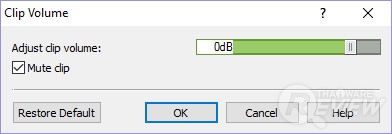
จะมีหน้าต่างขึ้นมาตามภาพ ให้คลิกเลือกเครื่องหมายถูกที่ Mute clip เพียงแค่นี้เสียงที่แทรกมาในคลิปวิดีโอก็จะเงียบหายไป ทำให้ไม่ดังกวนเสียงเพลงประกอบอีกต่อไป
ตัดต่อไม่เสร็จรวดเดียวไม่เป็นไร บันทึก Project เก็บเอาไว้ได้
การตัดต่อวิดีโอถือเป็นงานที่ละเอียดประณีต คลิปบางอันนั่งตัดต่ออยู่เป็นชั่วโมงงานก็ยังไม่ละเอียดเรียบร้อย เราสามารถบันทึกรายละเอียดการตัดต่อทั้งหมด เซฟเก็บไว้ในรูปแบบของ Project แล้วปิดโปรแกรมได้เลย เมื่อพร้อมที่จะกลับมาตัดต่ออีกครั้ง ก็เปิดโปรแกรม แล้วใช้คำสั่ง Open Project เพื่อโหลด Project ขึ้นมาแล้วทำงานต่อจากที่ทำค้างไว้ได้เลย
สำหรับขั้นตอนการบันทึก Project ให้ทำตามภาพด้านบนได้เลยครับ ขั้นแรกให้คลิกที่ File (หมายเลข 1) แล้วคลิกที่คำสั่ง Save Project File (หมายเลข 2) จากนั้นทำการตั้งชื่อ Project แล้วบันทึกไฟล์เก็บไว้ได้เลย
เลือก Export เพื่อบันทึกวิดีโอได้หลายรูปแบบ
การบันทึกไฟล์วิดีโอที่เราได้ตัดต่อเอาไว้เรียบร้อยแล้ว เขาเรียกว่าเป็นการ Export ไฟล์ ซึ่งโปรแกรมตัวนี้รองรับการ Export ไฟล์ความละเอียดสูงระดับ Full HD และ 4K กันเลย เรามาดูกันดีกว่าครับว่า ขั้นตอนเป็นอย่างไร
สำหรับขั้นตอนการ Export ไฟล์ ขั้นแรกให้คลิกที่ File (หมายเลข 1) จากนั้นคลิกที่คำสั่ง Export Slideshow (หมายเลข 2)
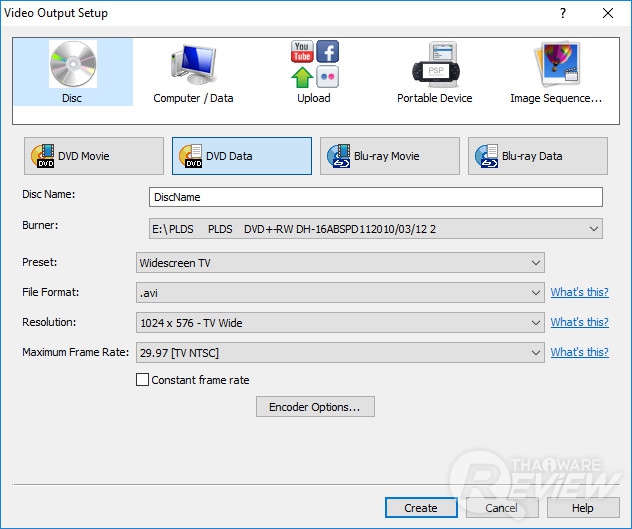
ก็จะปรากฏหน้าต่าง Video Output Setup ขึ้นมา ซึ่งในหน้าต่างนี้ เราสามารถเลือกรูปแบบของไฟล์วิดีโอที่เราต้องการบันทึกได้หลากหลาย อย่างในภาพด้านบนเป็นส่วนของ Disc สำหรับเบิร์นไฟล์วิดีโอลงแผ่นดิสก์ได้หลายรูปแบบ
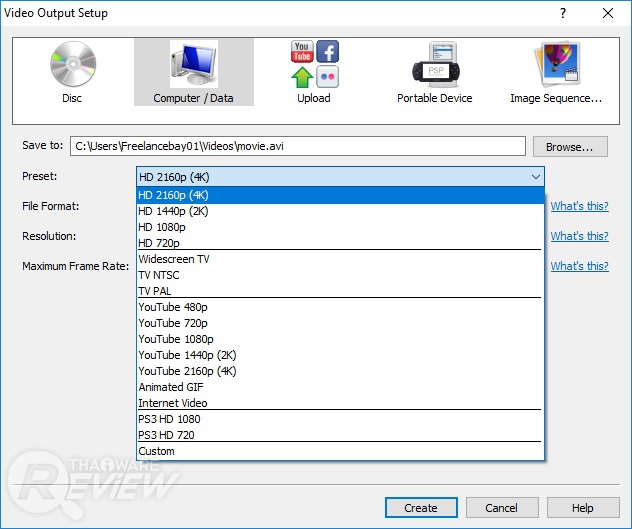
และในส่วนของแถบเมนู Computer/Data เป็นการบันทึกไฟล์วิดีโอที่เราตัดต่อเรียบร้อยเก็บไว้ในเครื่องคอมฯ ซึ่งจะเห็นว่ารองรับการบันทึกไฟล์วิดีโอได้หลายระดับความละเอียดตามต้องการ มีความละเอียดให้เลือกสูงสุดถึงระดับ 4K และในส่วนของฟอร์แมตไฟล์วิดีโอที่เราต้องการบันทึก ก็สามารถเลือกได้หลายรูปแบบ อาทิ .3gp , .asf , .avi , .dv , .flv , .gif , .mkv , .mov , .mp4 , .mpg , .ogv , .rm , .swf , .webm และ .wmv
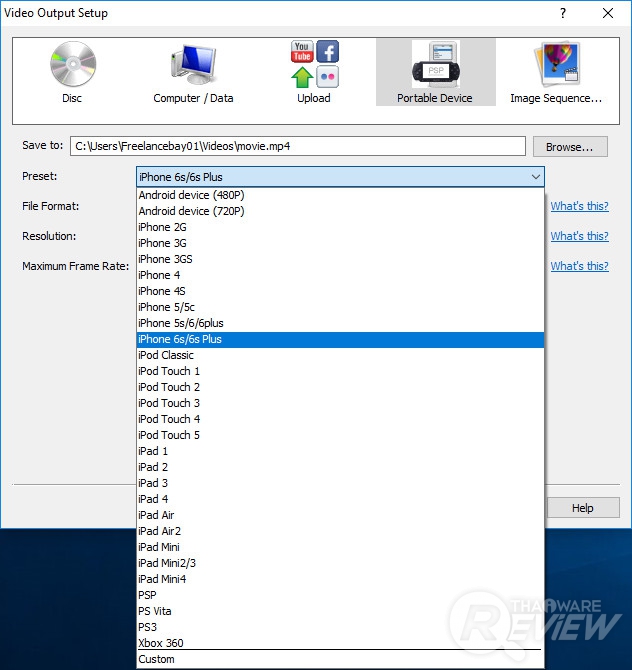
และในส่วนของแถบเมนู Portable Device สำหรับการบันทึกไฟล์วิดีโอ ในรูปแบบที่เหมาะจะนำไปเปิดดูผ่านอุปกรณ์พกพาต่างๆ ซึ่งรายชื่อของอุปกรณ์ก็มีให้เลือกตามภาพด้านบนเลยครับ โดยสำหรับอุปกรณ์ Android มีให้เลือกบันทึกวิดีโอ 2 ระดับความละเอียดคือ 480p และ 720p และมี iPhone/iPad ให้เลือกหลายรุ่น
Export วิดีโอขึ้น YouTube เลยก็ยังได้
อีกหนึ่งความสามารถที่เจ๋งมากของโปรแกรมตัวนี้คือ การ Export วิดีโอพร้อมการอัพโหลดไฟล์ขึ้นแชร์บน YouTube, Facebook และ Flickr ได้ทันทีเลยครับ
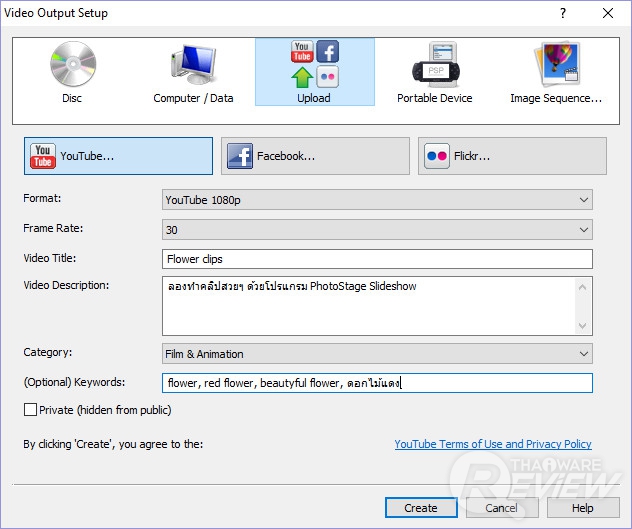
เราจะลองสาธิตขั้นตอนการ Export วิดีโอขึ้น YouTube ให้ดูนะครับ ขั้นแรกใหเปิดหน้าต่าง Video Output Setup ขึ้นมาตามขั้นตอนในหัวข้อที่แล้ว จากนั้นคลิกที่แถบเมนู Upload คลิกเลือกที่ YouTube จากนั้นเลือกระดับความละเอียดของวิดีโอ (Format), กำหนดชื่อคลิป (Video Title), ใส่รายละเอียดของวิดีโอ (Video Description) และกำหนด Keywords ของวิดีโอที่จะโพสต์ขึ้น YouTube ตามต้องการ จากนั้นคลิกที่ปุ่ม Create
ก็จะมาสู่ขั้นตอนที่ให้เราป้อนอีเมล และรหัสผ่านของระบบ Gmail เพื่อที่จะทำการล็อกอินเข้าบัญชี YouTube ของเรา
จากนั้นโปรแกรม PhotoStage จะขออนุญาตในการจัดการกับบัญชี YouTube ของเรา ให้คลิกที่ปุ่ม อนุญาต ได้เลยครับ
จากนั้นโปรแกรมก็จะจัดการ Export ไฟล์วิดีโอ และทำการอัพโหลดวิดีโอขึ้นแชนแนล YouTube ของเราโดยอัตโนมัติเลยครับ และไฟล์วิดีโอที่ถูก Export ขึ้นมาเพื่อใช้ในการอัพโหลด ก็จะถูกลบทิ้งไปโดยอัตโนมัติ เพื่อไม่ให้เปลืองพื้นที่ฮาร์ดดิสก์ มันเป็นอะไรที่สะดวกมากเลย
บทสรุป PhotoStage Slideshow Producer
โปรแกรมสร้างวิดีโอสไลด์โชว์ที่ใช้งานง่ายที่สุดตัวหนึ่ง มีฟังก์ชั่นที่จำเป็นมาให้ใช้งานตามความเหมาะสม เพื่อให้เราสามารถสร้างคลิปวิดีโอที่สวยงามได้อย่างไม่ยากเย็น สำหรับคนที่มองหาโปรแกรมตัดต่อวิดีโอตัวใหม่ มาใช้งานแทน Windows Movie Maker ที่ทาง Microsoft เลิกให้การสนับสนุนไปแล้ว ก็ไม่ควรมองข้ามโปรแกรมตัวนี้นะ
| ข้อดี
| ข้อสังเกต
|
 คำสำคัญ »
คำสำคัญ »
|
|
ไม่เสพติดไอที แต่ชอบเสพข่าวเทคโนโลยี หาความรู้ใหม่ๆ มาใส่สมอง |

รีวิวที่เกี่ยวข้อง

แสดงความคิดเห็น


 ซอฟต์แวร์
ซอฟต์แวร์ แอปพลิเคชันบนมือถือ
แอปพลิเคชันบนมือถือ เช็คความเร็วเน็ต (Speedtest)
เช็คความเร็วเน็ต (Speedtest) เช็คไอพี (Check IP)
เช็คไอพี (Check IP) เช็คเลขพัสดุ
เช็คเลขพัสดุ สุ่มออนไลน์ (Online Random)
สุ่มออนไลน์ (Online Random) กิจกรรมไอที
กิจกรรมไอที เกม
เกม เช็ครอบหนัง
เช็ครอบหนัง รวมคลิป Thaiware
รวมคลิป Thaiware